Cara Menambahkan Kategori di WordPress (Dan Subkategori)
Diterbitkan: 2023-10-05Saat Anda menetapkan postingan ke kategori tertentu, itu menambah lebih banyak struktur pada konten Anda. Selain itu, ini memudahkan pengunjung menemukan konten yang mereka inginkan dan meningkatkan SEO situs Anda secara keseluruhan. Namun, Anda mungkin tidak tahu cara menambahkan kategori di WordPress.
Untungnya, membuat kategori dan menetapkannya ke postingan WordPress Anda relatif mudah. Lebih baik lagi, Anda bahkan dapat menambahkan subkategori untuk menerapkan pengorganisasian yang lebih baik.
Dalam tutorial ini, kita akan melihat lebih dekat kategori dan membedakannya dari tag WordPress. Kemudian, kami akan menunjukkan cara menambahkan kategori di WordPress. Ayo langsung masuk!
Apa kategori WordPress?
Kategori memberikan cara mudah untuk mengurutkan dan mengatur konten Anda. Selain itu, mereka membantu Anda mencapai struktur situs yang lebih baik, yang membantu mesin pencari memahami konten Anda. Dengan demikian, Anda dapat menetapkan kategori pada postingan Anda untuk mendapatkan peringkat lebih tinggi dalam hasil pencarian.
Kategori membantu Anda mengatur postingan seputar topik tertentu. Jadi, Anda mungkin memiliki topik “Berita” yang disediakan untuk postingan yang berhubungan dengan peristiwa atau tren terkini. Sementara itu, Anda mungkin memiliki kategori “Tutorial” di mana Anda memandu pembaca melalui petunjuk langkah demi langkah yang mendetail.
Namun, sangat mudah untuk mencampuradukkan kategori dengan tag. Meskipun keduanya diklasifikasikan sebagai taksonomi WordPress, kategori digunakan untuk pengelompokan postingan yang lebih luas, sedangkan tag lebih spesifik dan dapat digunakan untuk mendeskripsikan berbagai aspek postingan. Selain itu, Anda dapat membuat hierarki dengan memasukkan subkategori:
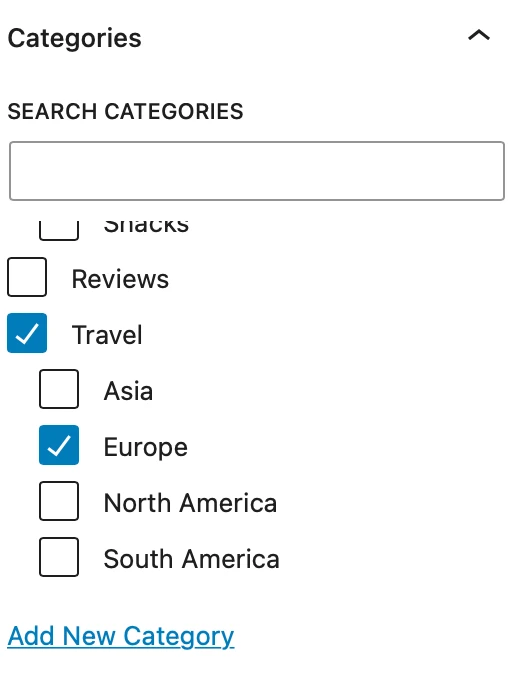
Sementara itu, WordPress mengharuskan Anda menetapkan kategori pada postingan (bukan tag). Jika Anda tidak mengatur kategori Anda sendiri, WordPress akan menetapkan konten Anda ke kategori default, sering kali diberi label “Tidak Berkategori.”
Seperti yang telah kami sebutkan, Anda juga dapat membuat kategori anak (atau subkategori) untuk menambahkan lebih banyak struktur ke situs Anda. Jadi, jika Anda menjalankan blog perjalanan, Anda dapat mengarsipkan postingan Anda ke dalam kategori berdasarkan tujuan.
Meskipun kategori induk mungkin adalah negaranya, Anda dapat mengatur kategori turunan untuk berbagai tempat di negara tersebut. Jadi, “Amerika Serikat” mungkin menjadi kategorinya, dan “Chicago” mungkin menjadi subkategorinya.
Bagaimana cara menambahkan kategori (dan subkategori) di WordPress
Sekarang setelah Anda mengetahui lebih banyak tentang kategori, kami akan menunjukkan cara menambahkan kategori di WordPress.
- Buat kategori di WordPress
- Tambahkan subkategori di WordPress
- Tetapkan postingan WordPress ke kategori dan subkategori
1. Buat kategori di WordPress
Jika Anda bertanya-tanya bagaimana cara menambahkan kategori di WordPress, Anda harus membuat beberapa kategori untuk konten Anda terlebih dahulu. Anda dapat melakukannya dengan membuka Postingan > Kategori dari dasbor Anda:
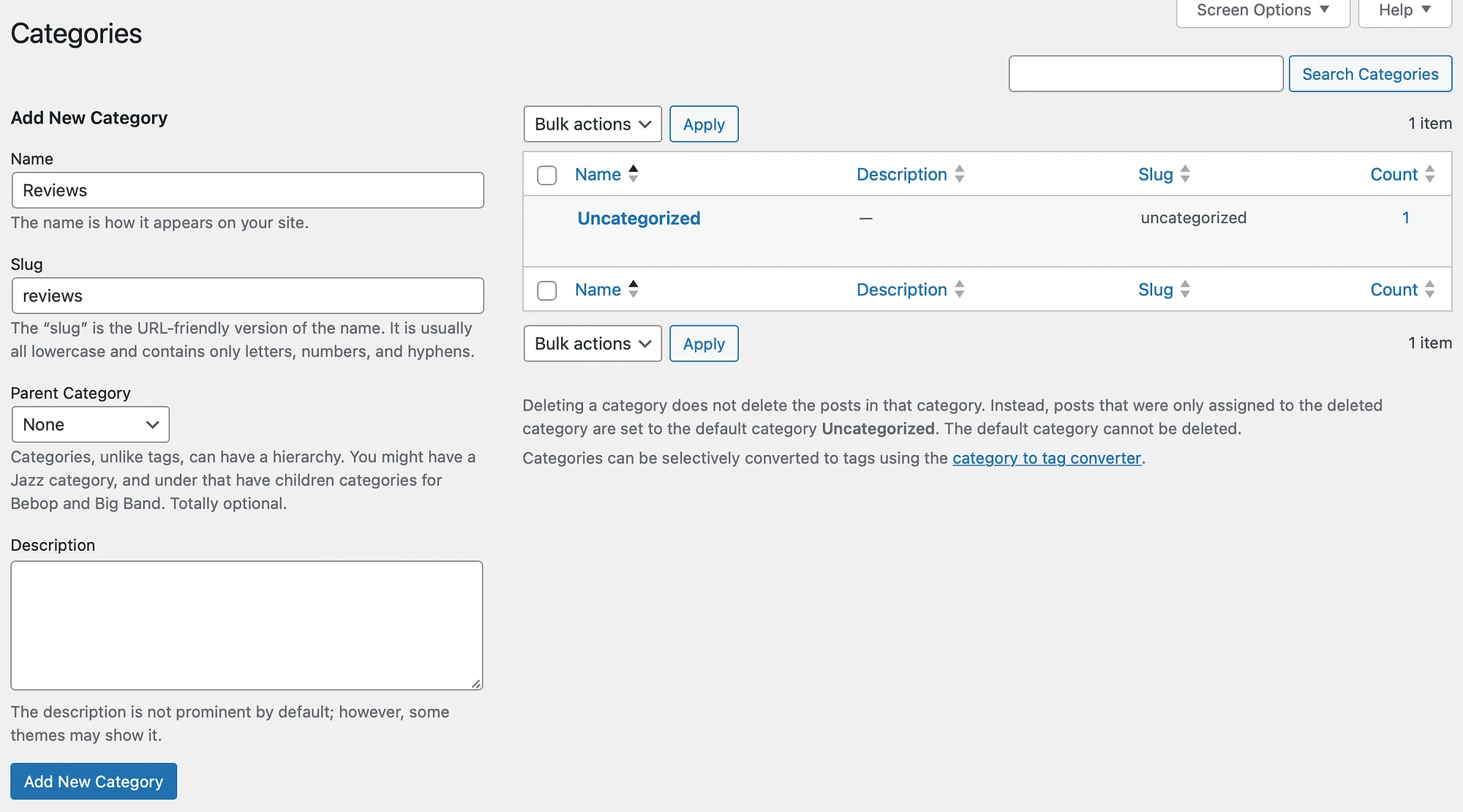
Di sini, Anda dapat memberi nama pada kategori Anda dan memilih siput yang relevan. Anda juga dapat menambahkan deskripsi untuk kategori Anda, namun beberapa tema mungkin tidak menampilkannya.
Ada baiknya juga untuk mengubah opsi Uncategorized yang disediakan WordPress secara default. Untuk melakukan ini, arahkan kursor ke Uncategorized dan klik Edit :
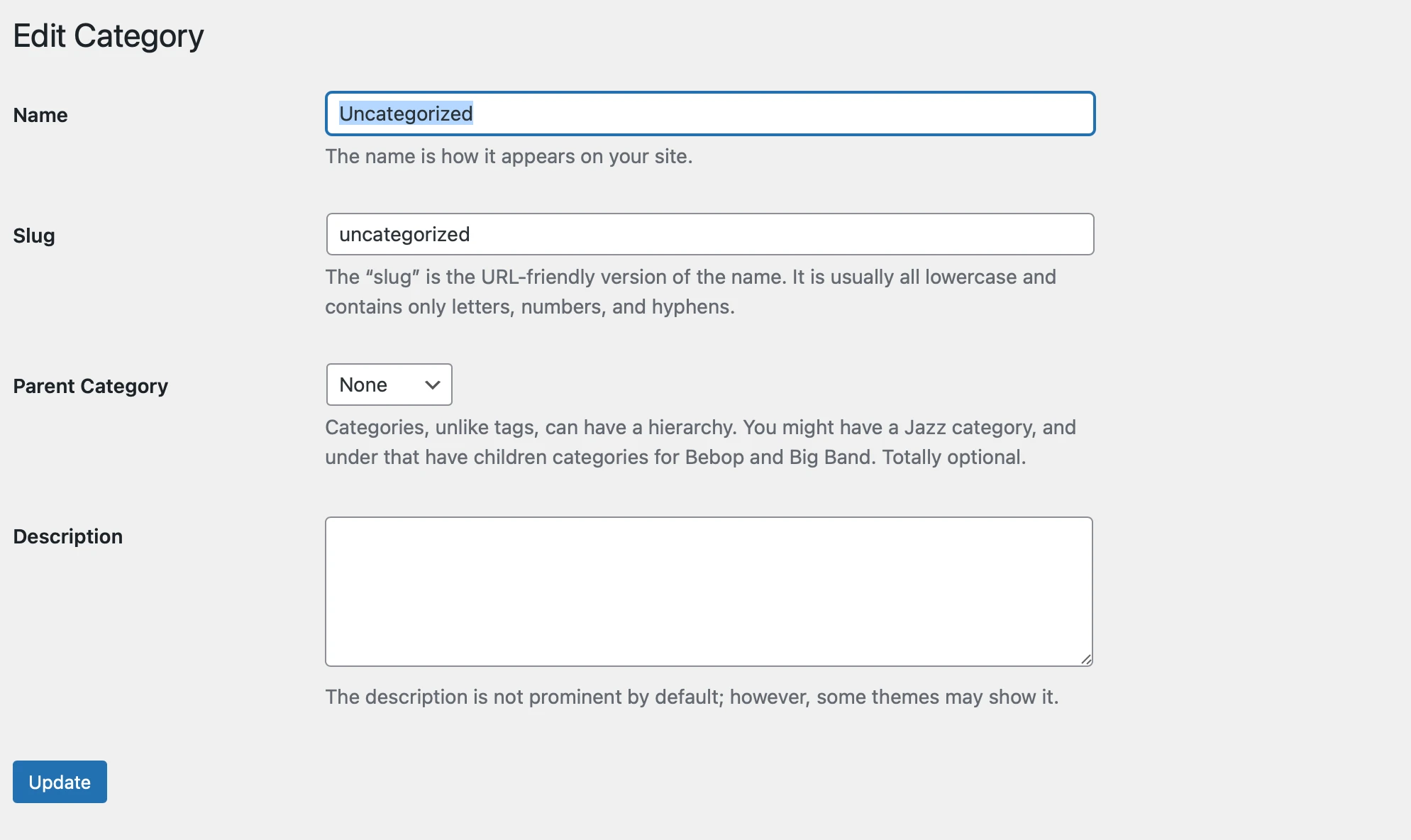
Kemudian, cukup ubah detailnya untuk menyiapkan kategori yang relevan di situs Anda.
2. Tambahkan subkategori di WordPress
Seperti yang telah kita bahas, Anda juga dapat membuat subkategori yang mengatur postingan Anda ke dalam topik yang lebih spesifik. Ini cenderung menjadi ide bagus jika Anda memiliki banyak konten di situs Anda.
Untuk mengatur subkategori, kembali ke layar Kategori dan beri nama dan slug pada kategori tersebut. Satu-satunya perbedaan di sini adalah Anda harus menggunakan menu tarik-turun Kategori Induk untuk menetapkan subkategori Anda ke kategori induk yang lebih luas:
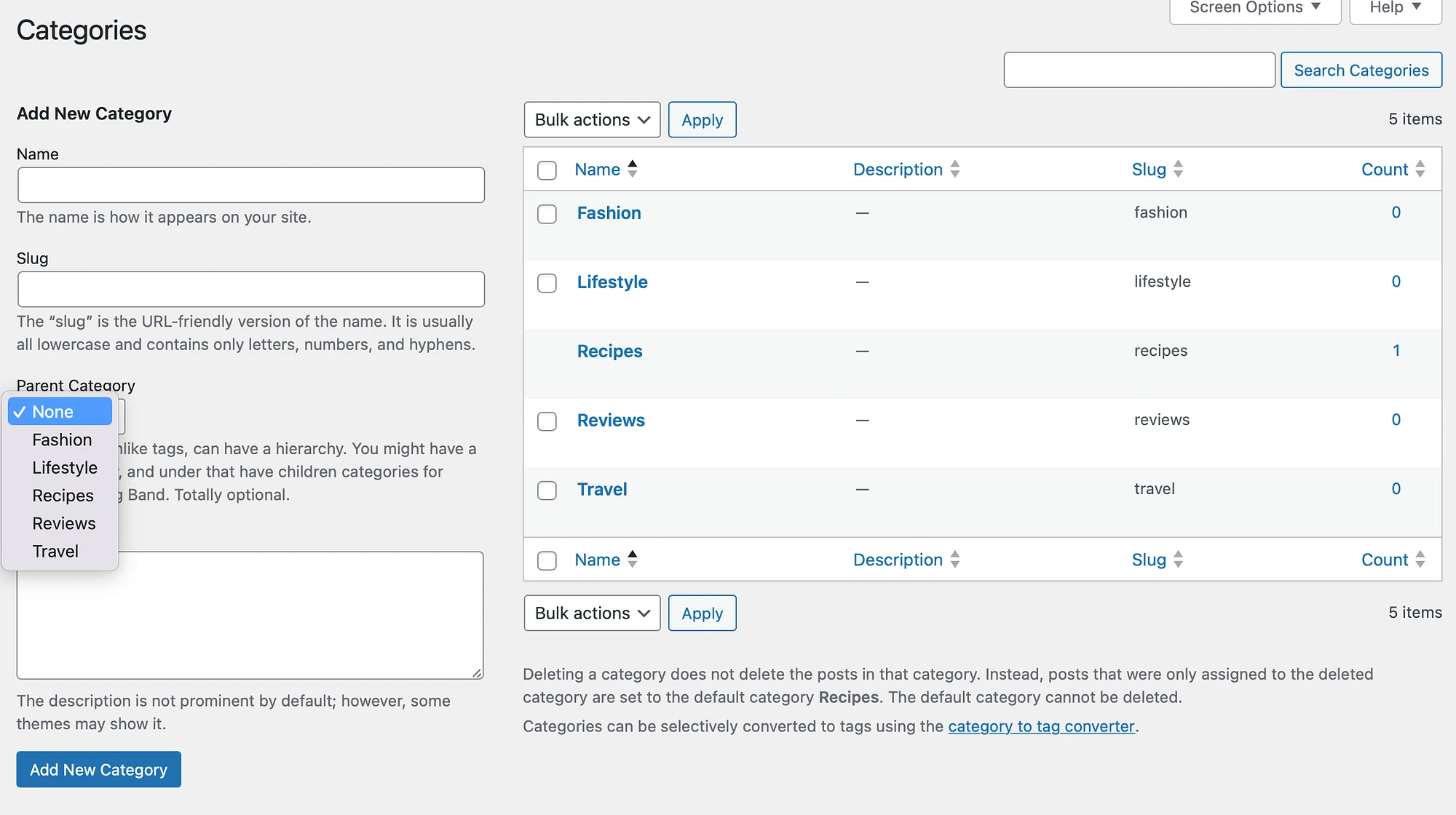
Misalnya, Anda mungkin ingin mencantumkan tujuan di bawah kategori Perjalanan untuk mengatur postingan Anda dengan lebih baik. Setelah Anda memasukkan detailnya, klik Tambahkan Kategori Baru .
Sekarang, Anda akan melihat kategori anak muncul di bawah kategori induk di kolom sebelah kanan:
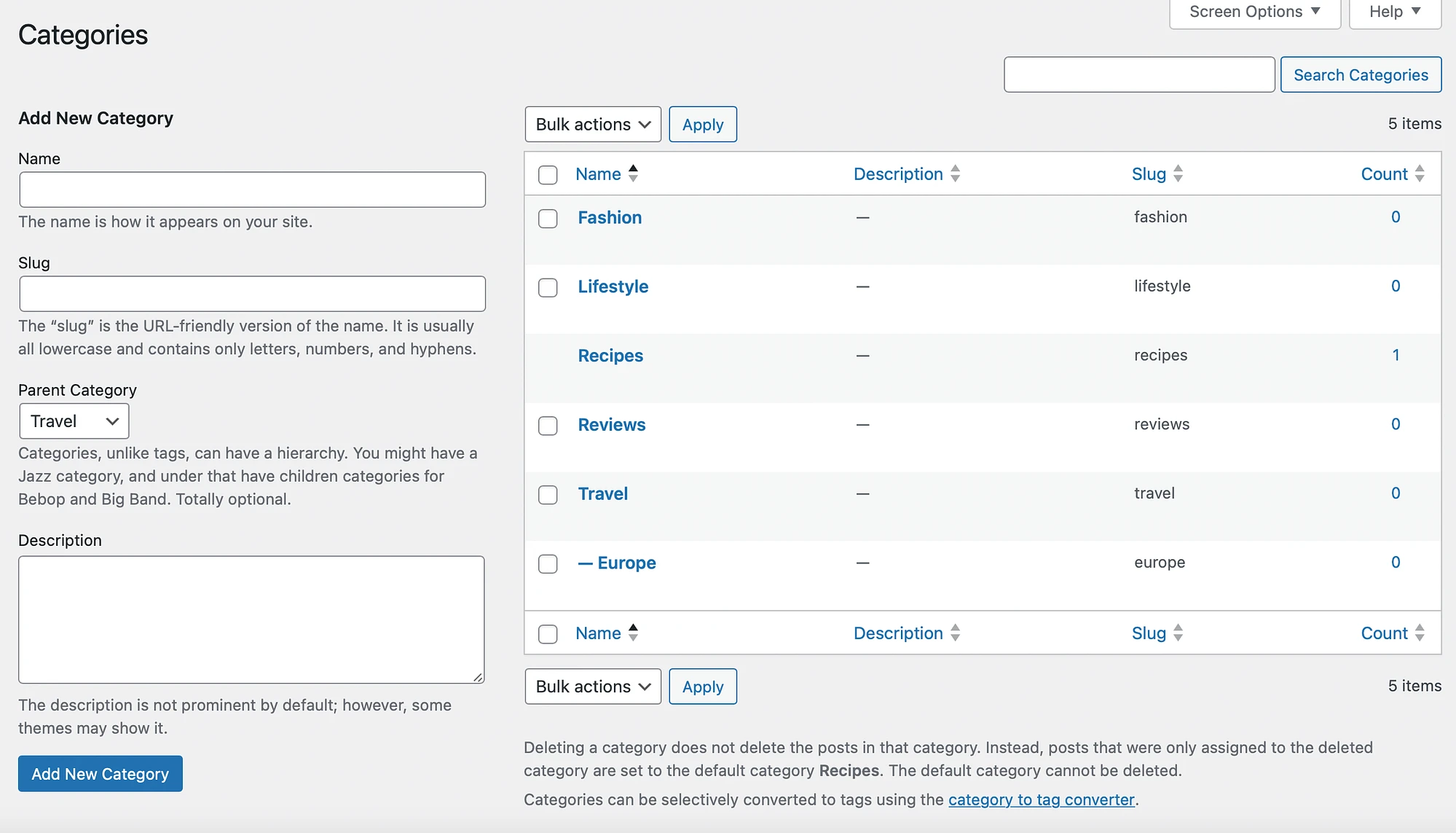
Lanjutkan proses untuk menambahkan lebih banyak subkategori ke WordPress.
3. Tetapkan postingan WordPress ke kategori dan subkategori
Sekarang setelah Anda mengetahui cara menambahkan kategori di WordPress, Anda siap untuk menetapkan kategori pada postingan Anda. Di editor WordPress, Anda perlu memperluas tab Kategori :
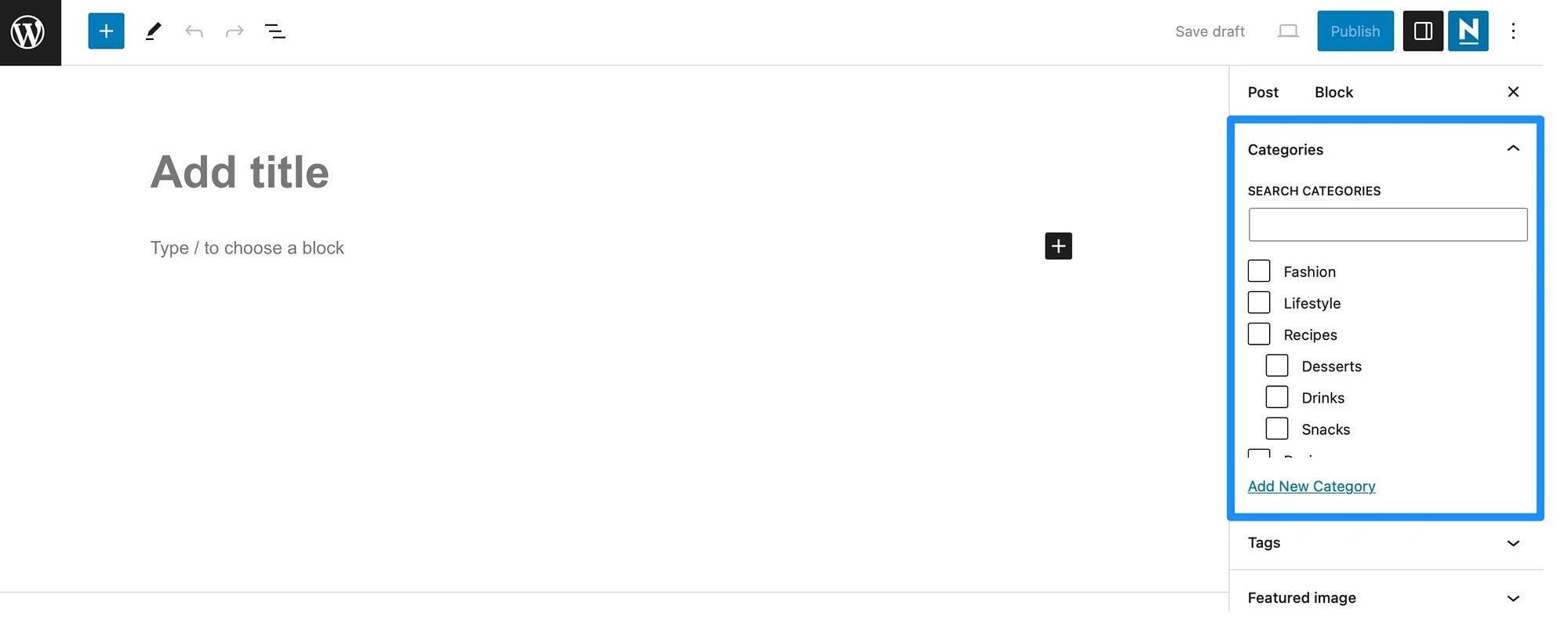
Di sini, Anda dapat melihat semua kategori dan subkategori yang Anda buat pada langkah sebelumnya. Jadi, untuk menetapkan postingan Anda ke kategori, cukup centang kotak yang relevan.
Anda juga dapat membuat kategori baru di sini. Untuk melakukan ini, klik tautan Tambahkan Kategori Baru . Lalu, masukkan nama kategori dan biarkan dropdown Kategori Induk seperti apa adanya jika Anda ingin membuat kategori induk baru:
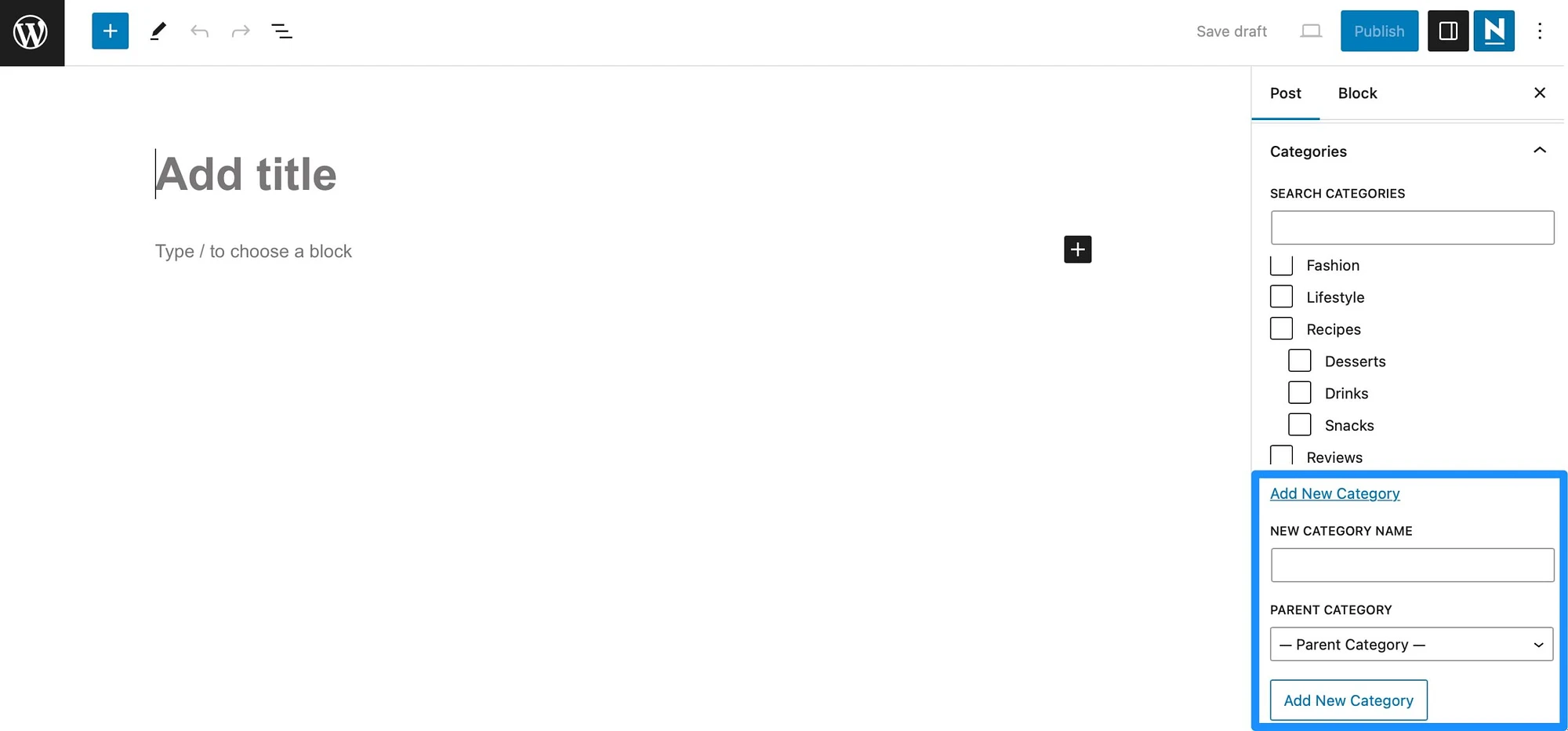
Jika tidak, gunakan dropdown untuk memilih kategori induk yang ingin Anda tetapkan subkategorinya. Kemudian, klik Tambahkan Kategori Baru .
Cara mengoptimalkan kategori di WordPress untuk SEO
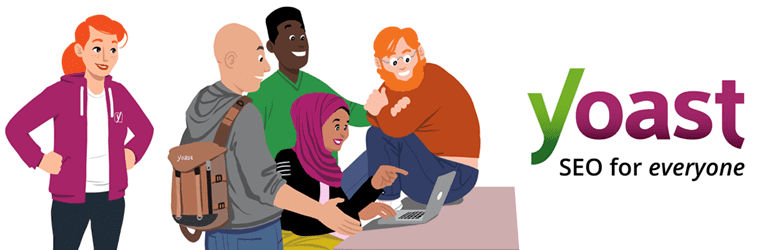 SEO Yoast
SEO Yoast
Versi Saat Ini: 21.3
Terakhir Diperbarui: 3 Oktober 2023
wordpress-seo.21.3.zip
Sekarang setelah Anda mengetahui cara menambahkan kategori di WordPress, Anda dapat mengoptimalkan kategori untuk meningkatkan SEO di situs Anda. Salah satu cara termudah untuk melakukan ini adalah dengan memasukkan kata kunci ke dalam slug Anda.
Anda dapat menggunakan alat kata kunci seperti Google Keyword Planner untuk menemukan kata kunci yang dicari oleh pengguna sebenarnya. Kemudian, cukup sertakan beberapa istilah atau frasa di slug pada halaman Kategori Anda:
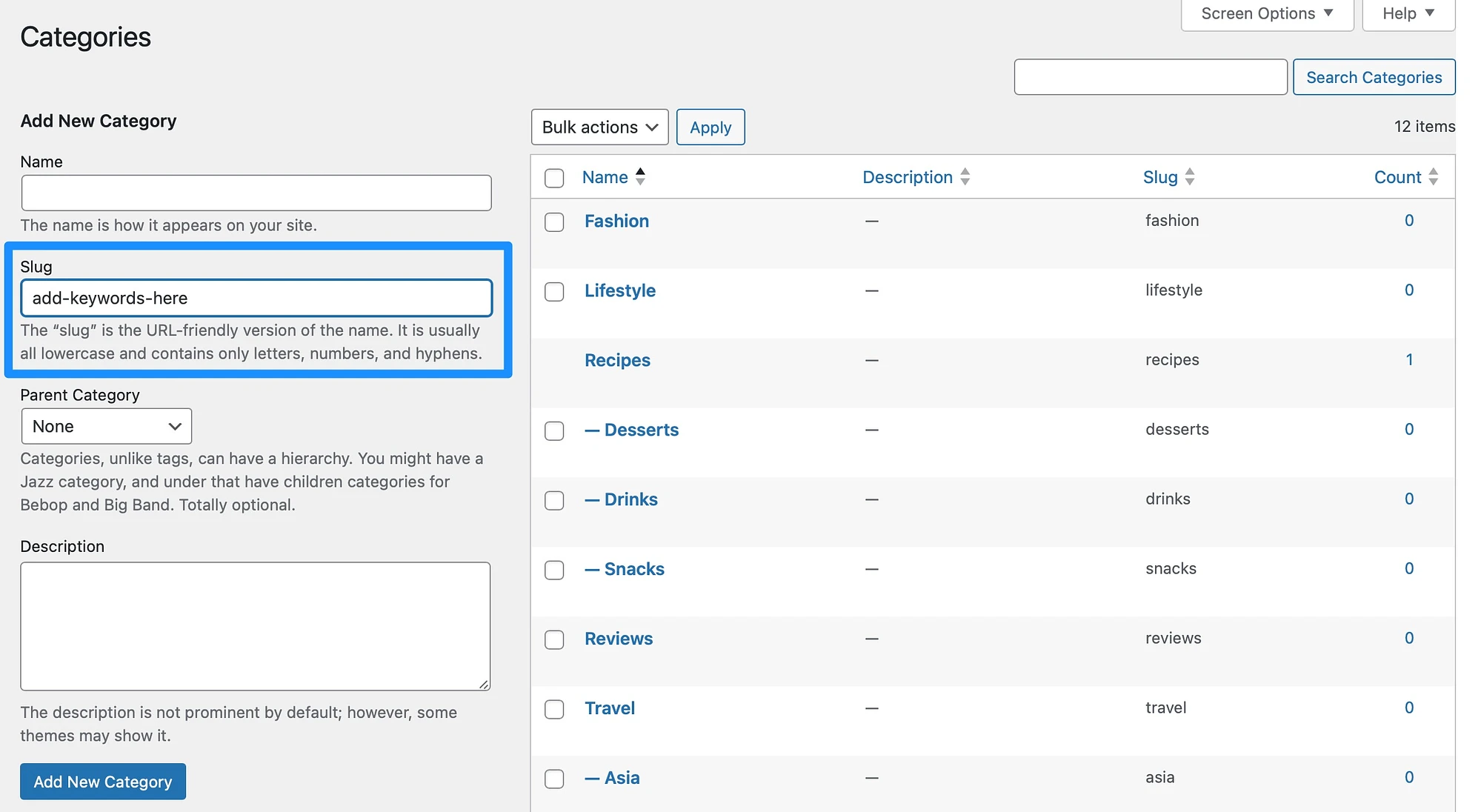
Lebih baik lagi, WordPress bahkan memungkinkan Anda mengubah awalan kategori URL Anda. Untuk melakukan ini, buka Pengaturan > Tautan Perma . Kemudian, gulir ke bawah ke Basis Kategori :
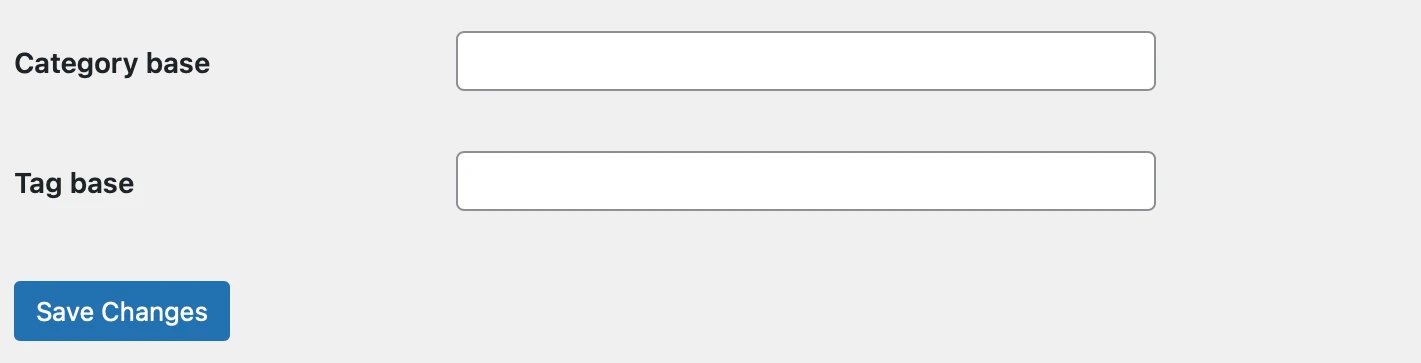
Sekarang, masukkan awalan yang ingin Anda gunakan dan klik Simpan Perubahan .
Untuk lebih mengoptimalkan kategori WordPress Anda, Anda mungkin ingin menginstal plugin SEO seperti Yoast SEO. Dengan cara ini, Anda dapat mengubah cara default WordPress menangani kategori, yang terkadang dapat berdampak negatif pada SEO.
Setelah plugin terinstal, buka Yoast SEO dari dasbor Anda dan klik Pengaturan . Kemudian, pilih Kategori :
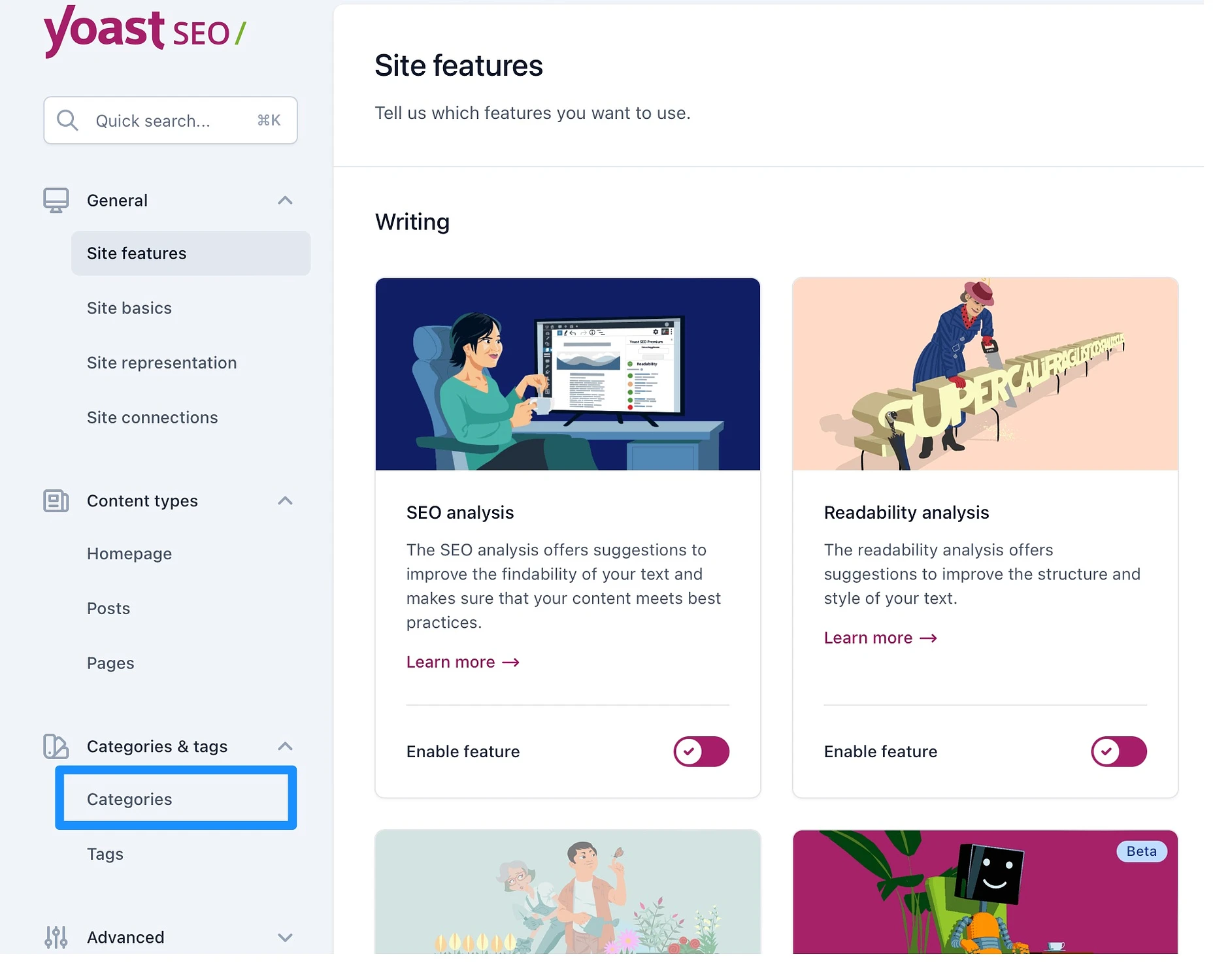
Di sini, temukan bagian Tampilan pencarian dan nonaktifkan pengaturan Tampilkan kategori di hasil pencarian :
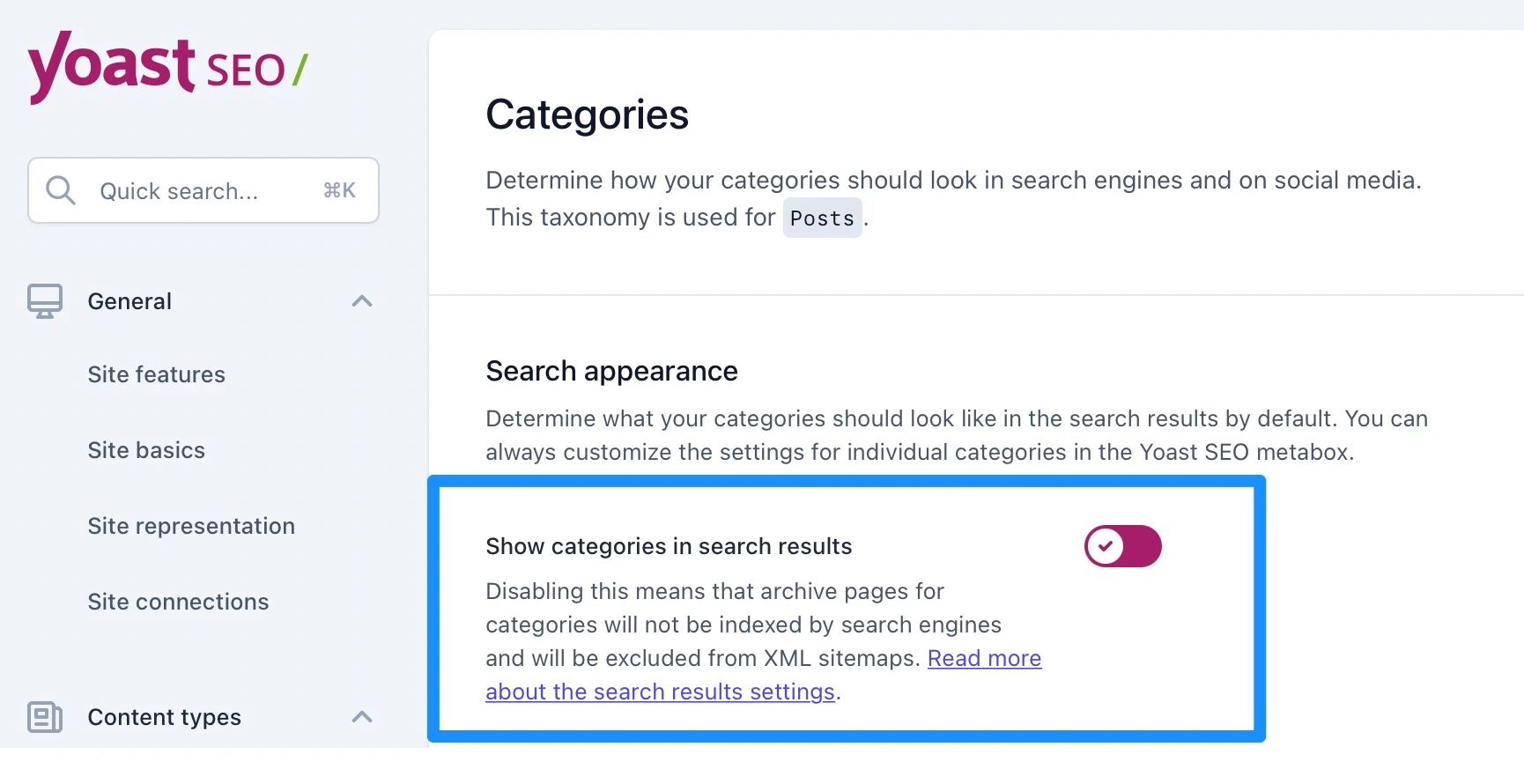
Ini akan menghentikan Google mengindeks daftar kategori Anda sehingga membantu menghindari masalah seperti duplikat konten.
Kesimpulan
Dengan menetapkan kategori pada postingan WordPress Anda, Anda dapat meningkatkan struktur dan organisasi konten Anda. Ini dapat membantu meningkatkan SEO karena mesin pencari dapat lebih memahami situs Anda.
Selain itu, ini memungkinkan pembaca menemukan apa yang mereka cari dengan cepat.
Singkatnya, berikut cara menambahkan kategori di WordPress:
- Buat kategori di WordPress.
- Tambahkan subkategori di WordPress.
- Tetapkan postingan WordPress ke kategori dan subkategori.
Apakah Anda memiliki pertanyaan tentang cara menambahkan kategori di WordPress? Beri tahu kami di komentar di bawah!
